Команда "AF" - Защита документов



Команда "AF" - Защита документов |
  
|
Вызов команды:
Пиктограмма |
Лента |
|---|---|
|
Файл → Защита документов |
Клавиатура |
Текстовое меню |
<AF> |
Файл > Защита документов |
После вызова команды на экране появится диалог, в котором можно выбрать одно из следующих действий:

Для защиты документа необходимо выполнить следующие действия:
1. При помощи опции "Установить или изменить доступ к документам" необходимо установить защиты с наборами типов доступа для защищаемых документов.
2. Если защита имеет тип "На пароль", то при помощи опции "Сгенерировать пароль доступа к документу или библиотеке" разработчик должен сгенерировать пароль для доступа пользователя к документу по ID ключу, присланному от пользователя.
Опция "Получить идентификатор текущего ключа T-FLEX CAD" позволяет пользователю посмотреть ID ключа, установленного в данный момент на его машине.
Установка доступа к документам
После выбора опции "Установить или изменить доступ к документам" будет вызван диалог выбора файлов для установки или изменения доступа к ним.
При помощи кнопок [Добавить файлы…] и [Добавить папку…] в этом диалоге можно выбрать как отдельные файлы, так и указать папку, файлы которой будут добавлены в список.
Для защиты файлов необходимо, чтобы их версия совпадала с текущей версией T-FLEX CAD. Выбранные файлы будут добавлены в список. Иконка слева от файла показывает текущее его состояние.
![]() – формат файла соответствует формату текущей версии T-FLEX CAD. В этом случае на файл будет установлена защита.
– формат файла соответствует формату текущей версии T-FLEX CAD. В этом случае на файл будет установлена защита.
![]() – формат файла соответствует формату предыдущих версий T-FLEX CAD. В этом случае файл необходимо пересохранить в текущей версии. Это можно сделать при помощи конвертера файлов предыдущих версий. Без этого защита на файл установлена не будет.
– формат файла соответствует формату предыдущих версий T-FLEX CAD. В этом случае файл необходимо пересохранить в текущей версии. Это можно сделать при помощи конвертера файлов предыдущих версий. Без этого защита на файл установлена не будет.
![]() – файл защищён от записи или используется другой программой. В этом случае нужно соответственно или снять атрибут файла "Только для чтения" или завершить работу другого приложения с этим файлом. После этого повторить попытку защиты документа.
– файл защищён от записи или используется другой программой. В этом случае нужно соответственно или снять атрибут файла "Только для чтения" или завершить работу другого приложения с этим файлом. После этого повторить попытку защиты документа.

Следует заметить, что если необходимо защитить несколько документов (библиотеку) на один пароль, то желательно выбирать сразу все файлы этой библиотеки. Это связано с тем, что каждая вновь создаваемая защита с типом "На пароль" является уникальной и требует генерации и ввода отдельного пароля.
После выбора необходимых файлов и нажатия кнопки [Далее] появится диалог изменения доступа к документам.

В этом диалоге при помощи кнопок [Добавить] можно добавить новую защиту. Кнопка [Изменить] предназначена для изменения типа существующей защиты. После нажатия на одну из этих кнопок будет отображен диалог с выбором типа защиты.

В этом диалоге нужно выбрать тип защиты и задать для него имя. Если устанавливается тип защиты "На другой конкретный ключ или список ключей защиты" или "На пароль с другим ключом защиты", то для этих типов нужно в полях "Пароль 1" и "Пароль 2" ввести специальный пароль доступа к ключу защиты HASP . Этот пароль выдается производителем ключей защиты HASP. Если это сетевой ключ, то нужно заполнить поле "Номер программы сетевого ключа". Эту информацию также дает производитель ключей защиты.
При установке защиты документа на ключ возможен ввод альтернативного текстового пароля. Этот пароль может понадобиться в случае, если будет утерян ключ защиты с административными правами (ключ защиты, на который был установлен тип доступа "Изменение доступа").
После создания новой защиты её название будет отображено в списке защит в окне "Изменение доступа к документам T-FLEX CAD".

Для созданной защиты нужно установить типы доступа. При помощи кнопок [Добавить] или [Добавить ID текущего ключа] нужно ввести ID ключа, если этот тип защиты предполагает защиту на ключ.
Рассмотрим более подробно один из вариантов установки защиты на документ. На картинке выше показано две защиты, установленные на документ. Первая защита с именем "Администратор" имеет тип "На конкретный ключ или список ключей защиты T-FLEX CAD". Для неё был введен ID ключа и задан тип доступа "Изменение доступа". Это означает, что пользователь, работающий с ключом защиты ID 72815440, может изменять параметры защиты на этот документ. Вторая защита с именем "Библиотека болтов" имеет тип "На пароль с ключом защиты T-FLEX CAD" и для неё были установлены типы доступа на изменения переменных и вставку фрагмента. Для того, чтобы пользователь получил доступ к документу с этой защитой необходимы следующие действия:
1. Пользователь, для которого была установлена эта защита, должен прислать разработчику ID своего ключа защиты T-FLEX CAD.
2. Разработчик при помощи команды "Сгенерировать пароль доступа к документу или библиотеке" (см. описание ниже) должен сгенерировать пароль по присланному ID ключа защиты и отправить этот пароль пользователю.
3. При обращении к документу пользователь должен ввести этот пароль для получения доступа.
Все установки защиты можно сохранять в файл специального формата *.tfdat при помощи кнопки [Сохранить установки...]. Используя кнопку [Загрузить установки...] можно считать в документ защиту из файла *.tfdat. Эта возможность может быть полезной в том случае, когда требуется добавить документ в уже защищенную библиотеку (набор документов). Для этого можно сохранить параметры защиты из защищенного документа, а в новый документ загрузить эти установки.
После нажатия кнопки [Готово] будет установлена защита на выбранные файлы.
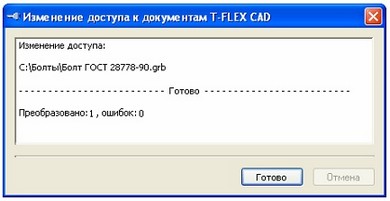
Генерация пароля доступа к документу или библиотеке
Как уже отмечалось ранее, в случае защиты документа на пароль с ключом защиты разработчик должен передать пользователю пароль для доступа к документу, сгенерированный по ID ключу пользователя. Для этого используется опция "Сгенерировать пароль доступа к документу или библиотеке".

В этом диалоге нужно выбрать документ, который был защищён ранее. После выбора документа в соответствующем поле необходимо ввести идентификатор ключа, на который будет сгенерирован пароль для доступа с документу, и нажать кнопку [Сгенерировать пароль].Так как в документе могут содержаться одновременно несколько защит, то формируется список защит, для каждой из которых генерируется свой пароль. Кнопка [Скопировать пароль в буфер] копирует выбранный пароль в буфер обмена.
Получение идентификатора текущего ключа защиты T-FLEX CAD
При выборе этой опции в окне "Защита документов T-FLEX CAD" будет считана информация с текущего ключа защиты. Полученный идентификатор может быть передан разработчику защищённого документа для генерации пароля.

Работа с защищённым документом
Если документ был защищён на конкретный ключ защиты HASP, то при его использовании (открытии, вставки как фрагмента и т.д.) пользователем будет сравниваться ID текущего ключа пользователя с ID ключом, установленным в параметрах защиты документа. В случае совпадения идентификаторов этому пользователю будет разрешен доступ, установленный этой защитой. В случае не совпадения идентификаторов доступ к документу будет закрыт.
Если документ был защищён на пароль с ключом доступа, то при открытии документа пользователем будет выдан запрос на ввод пароля.

В этом диалоге пользователь должен ввести пароль, полученный от разработчика документа.
После ввода пароля он может быть автоматически сохранён в специальном файле DocAccess.ini, который будет создан в папке "Program". При последующих открытиях документов с этой защитой пароль будет браться из файла DocAccess.ini.
В том случае если пароль на момент открытия документа неизвестен, можно установить параметр "Отменить запрос пароля для данной библиотеки или документа". Тогда при последующем использовании этого документа не будет выводиться диалог запроса пароля и будет устанавливаться доступ на защиту "Без использования ключа защиты" (если такой тип защиты был задан в документе). Если же не была установлена защита с типом "Без использования ключа защиты ", то доступ к документу будет закрыт.
При работе с защищенным документом устанавливается доступ, соответствующий максимально разрешённому доступу. Например, если одна защита предусматривает редактирование документа, а другая запрещает, то редактирование документа считается разрешённым.
Изменение защиты документа
Процедура изменения доступа к защищённым документам аналогична установке доступа на документы. Сначала, при помощи опции "Установить или поменять доступ к документам", необходимо выбрать защищённые документы или папку с защищёнными документами. В списке файлов нужно выбрать файл, с которого будут считаны параметры защиты. Если такой файл не был выбран, то параметры защиты будут считаны с первого файла в списке.

В зависимости от того, какая защита имела доступ на "Изменение доступа" возможны следующие варианты:
1. Если эта защита имела тип "На конкретный ключ или список ключей защиты", то при совпадении ID ключей будет разрешен доступ на изменение.
2. Если тип этой защиты был "На пароль с ключом защиты", то после нажатия кнопки "Далее" появится диалог с запросом пароля на эту защиту. После ввода пароля будет также разрешен доступ на изменение защиты.
3. Если же отсутствует аппаратный ключ, на которой была установлена эта защита или не введен пароль на доступ к этой защите, то можно нажать кнопку "Отмена". В этом случае будет запрошен альтернативный пароль для доступа. После ввода альтернативного пароля будет разрешен доступ на изменение защиты.

Далее будет отображено окно с параметрами защиты, установленными в документе в котором можно удалить или изменить параметры.
Смотри:Содержание , Команды T-FLEX CAD 3D в алфавитном порядке